MP3를 아이폰으로 전송하는 방법 [신속함]
MP3를 어떻게 아이폰에 넣어야 할지 잘 모르고 계속 고민하고 있습니까? 다행히도 이 글은 바로 여러분들에게 빠른 아이폰 mp3 넣기 방법을 알려 드리겠습니다. 이 문제 때문에 고민하고 있으면 이 글을 계속 읽어 주시고 구체적인 방법을 배워 봅시다!
핸드폰의 기능이 많아지면서 요즘 많은 분들이 사진기와 MP3 등 기기 대신 핸드폰만 들고 다니게 됩니다. 아이폰을 사용하고 있는 분들이 아시겠지만 다른 안드로이드 핸드폰보다 애플 기기의 데이터 전송은 복잡하고 비용도 더 들 편입니다.
특히 마음대로 음악을 듣고 싶으면 MP3를 아이폰으로 전송하는 것이 좋습니다. 하지만 아이폰에서 MP3를 넣으려면 보통 아이튠즈 서비스를 활성화해야 합니다. 그러면 아이튠즈가 없으면 음악이나 MP3를 아이폰으로 전혀 전송할 수는 없나요? 그 답은 ‘아닙니다’입니다. 이 글은 여러분들에게 아이튠즈를 통한 MP3 넣기 방법 및 아이튠즈 없이 MP3 전송하는 방법을 모두 소개해 드리겠습니다. 궁금하시는 분들이 이 글을 계속 읽어 보시고 활용해 보시죠!
목차숨기기
한 번의 클릭으로 아이폰 mp3 넣기
아이튠즈 서비스가 활용화되지 않으면 MP3를 아이폰으로 전혀 전송하지 못합니까? 당연히 아닙니다. 따라서 첫 번째 방법으로 여러분들에게 전문 도구인 AnyTrans를 소개해 드립니다. AnyTrans는 아이튠즈가 없는 분들도 MP3를 아이폰으로 쉽고 빠르게 전송할 수 있도록 도와 줍니다. 그럼 그 구체적인 단계를 같이 보시죠.
무료 다운로드 모든 Windows에서 사용 가능 무료 다운로드 모든 Mac에서 사용 가능
무료 다운로드100% 깨끗하고 안전함
AnyTrans를 선택하는 이유:
- 다양한 iOS 기기 모델 지원 가능: iOS 5 이상의 버전을 실행하는 모든 iOS 기기를 지원합니다.
- 사용법이 쉬운: 사용 단계가 복잡하지 않고 몇 번의 클릭으로 아이폰에서 MP3를 즐길 수 있도록 도와 줍니다.
- MP3를 선택적/대량으로 전송: 모든 MP3 파일을 전송할 필요가 없고 기존 데이터를 잃을 위험도 없으며 원하는 MP3 파일을 선택적으로 전송할 수 있습니다. 또한 파일을 하나하나 전송할 필요도 없고 한 번에 대량의 파일을 전송해 드립니다.
- 아이튠즈 유무와 관계없는: 아이튠즈로 아이폰에 MP3를 전송할 수 있으나 아이튠즈 없는 경우도 지원합니다.
- 전송 속도가 빠른: 다른 도구보다 전송 속도가 더 빠릅니다. 몇 백 개 이상의 MP3 파일을 전송하는 데 1 분 안에 완료할 수 있게 합니다.
단계1: MP3를 전송하기 전에 먼저 AnyTrans를 컴퓨터에 다운로드해야 합니다. 그런 다음 기기를 컴퓨터에 연결하십시오. 기기가 성공히 인식되면 아래 인터페이스가 표시됩니다. 이럴 때 화면 오른쪽 상단에 있는 ‘음악’ 옵션을 선택하십시오.
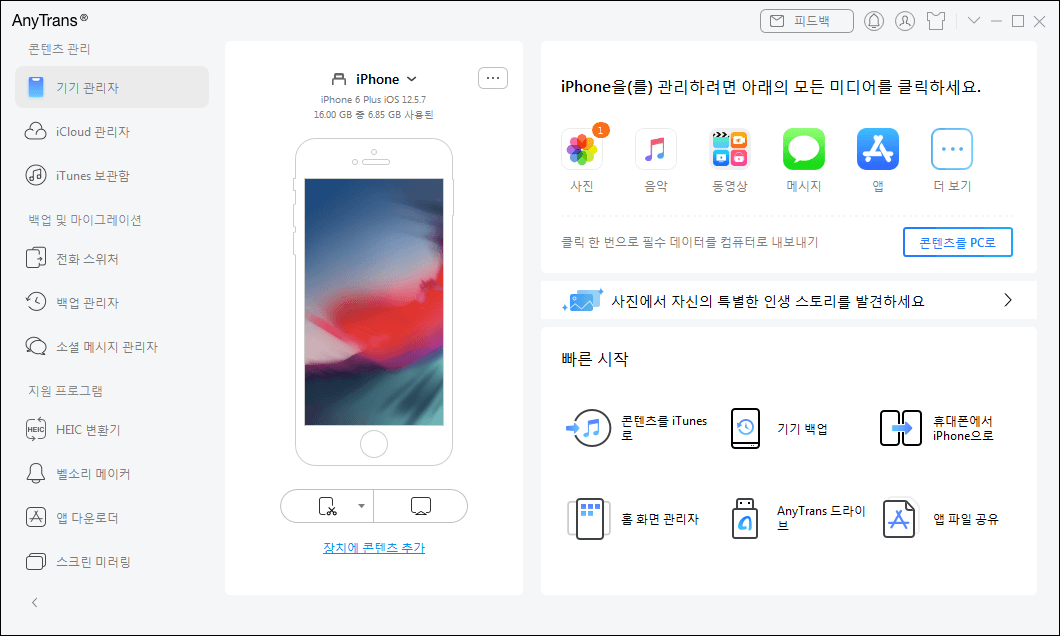
“기기 관리자” 클릭
단계3: 다음 화면으로 넘어가면 모든 MP3 파일이 다음과 같이 나열됩니다. 이 파일 중에 아이폰으로 전송하려는 콘텐츠를 선택하십시오.
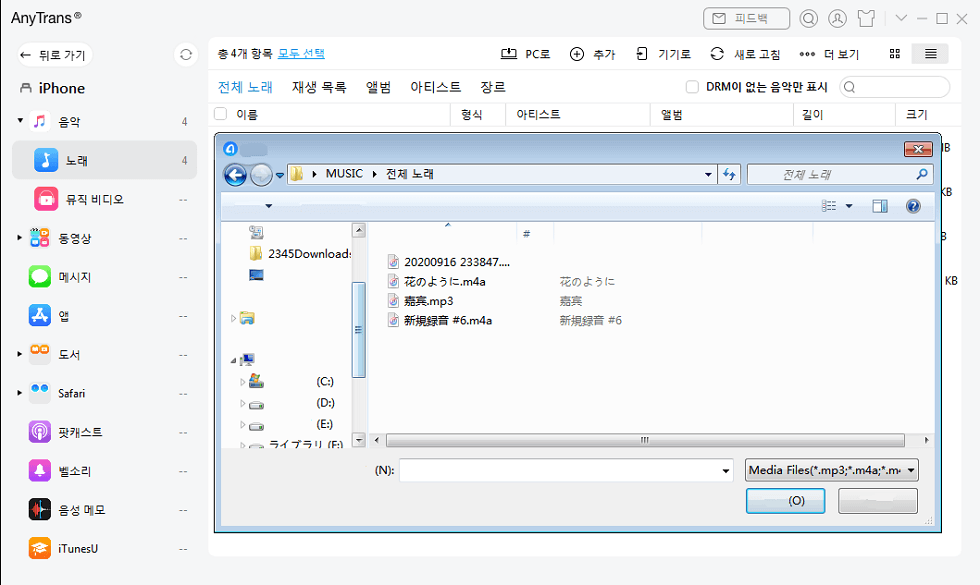
음악 선택
단계4: 원하는 콘텐츠를 모두 선택한 후 화면 상단에 있는 ‘Add’ 옵션을 클릭하시면 됩니다. ‘전송 완료’라는 표시가 나타날 때까지 잠시만 기다리시고 아이폰에서 원하는 MP3를 찾아들을 수 있습니다.
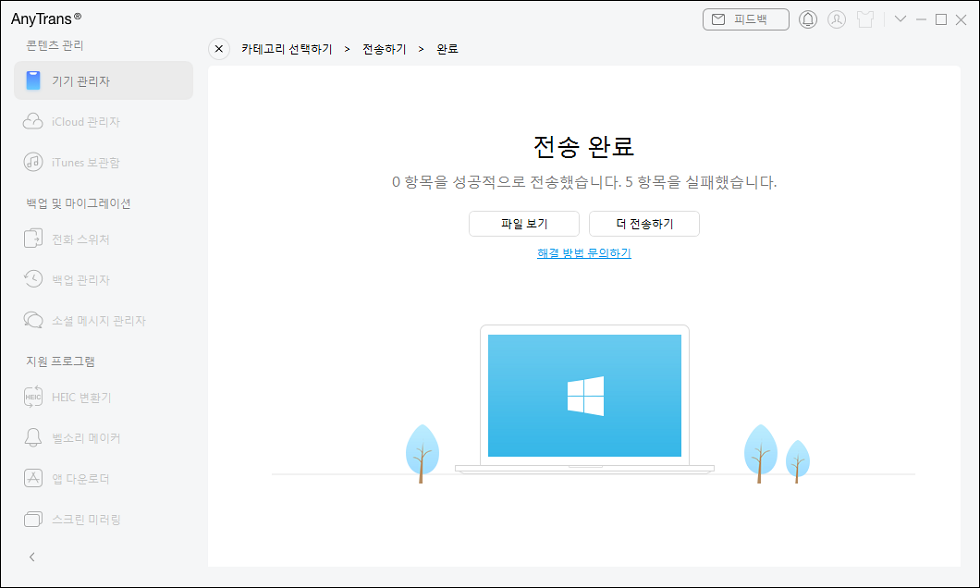
전송 완료 화면
iTunes로 아이폰 mp3 넣기
아이튠즈 서비스를 활용하고 계시는 분들은 아이튠즈를 통해 MP3를 아이폰으로 쉽게 전송할 수 있습니다. 보통 아이튠즈 보관함을 이용하여 콘텐츠를 아이폰에 추가하거나 복사해야 합니다.
단계1: 컴퓨터에서 최신 버전의 아이튠즈를 실행하고 아이폰을 컴퓨터에 연결하십시오.
단계2: 그런 다음 아이튠즈 화면 상단에 있는 기기 아이콘을 클릭하고 기기 관리 화면으로 이동하십시오.
단계3: 그런 다음 왼쪽에 있는 ‘요약’ 옵션을 선택하고 화면 하단에서 ‘수동으로 음악 및 비디오 관리’를 탭하고 ‘적용’ 버튼을 클릭하십시오. 이어서 동기화가 할 수 있도록 나타나는 팝업에서 제시에 따라 조작하시면 됩니다.
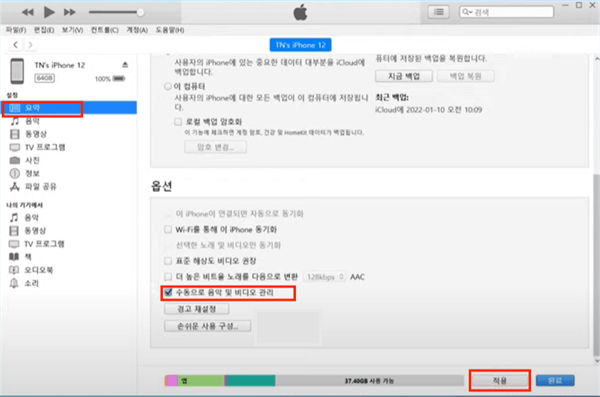
‘요약’ > ‘수동으로 음악 및 비디오 관리’ 옵션 선택
단계4: 이 때 ‘완료’를 클릭하여 음악을 관리하는 화면으로 돌아가 컴퓨터에서 전송하려는 MP3 파일 폴더를 열리고 원하는 콘텐츠를 선택해 다음 화면에서 표시된 것처럼직접 끌어오시면 됩니다.
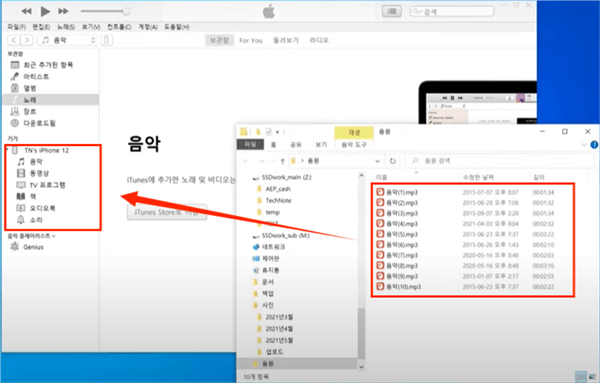
‘요약’ > ‘동기화’ 옵션 선택
단계5: 그러면 아이튠즈 화면 상단에서 ‘업데이트’ 중이라는 메시지가 표시되는데요. 프로세스가 완료된 후 아이폰의 음악 앱 ‘보관함’ > ‘노래’로 들어가 MP3가 전송되는지 확인하시면 됩니다.
iTunes 없이 아이폰 mp3 넣기
다음으로 Dropbox라는 도구를 이용한 아이폰 mp3 넣기 방법입니다. Dropbox는 기기 간의 파일 전송, 데이터 백업 및 파일 공유에 있어서 유용한 클라우드 소프트웨어입니다. 따라서 Dropbox를 통해 MP3 파일을 아이폰으로 쉽고 빠르게 전송할 수도 있습니다.
단계1: 컴퓨터와 아이폰에서 Dropbox를 다운받고 실행하십시오. 그런 다음 같은 계정으로 로그인하십시오.
단계2: 컴퓨터에서 Dropbox를 이용해 MP3 파일을 업로드하십시오.
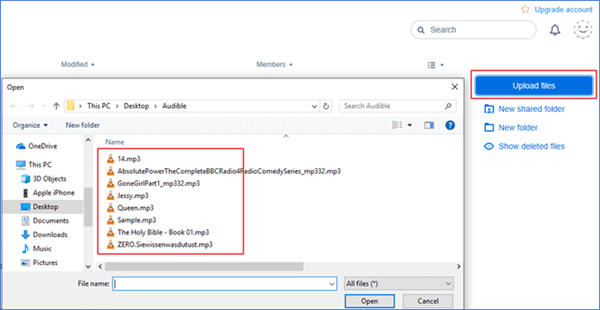
컴퓨터에서 Dropbox를 이용해 MP3 파일을 업로드하기
단계3: 이 때 아이폰에서 Dropbox를 열어 보면 방금 업로드한 파일이 모두 표시됩니다. 이 때 원하는 항목을 아이폰으로 다운로드하면 됩니다.
KakaoTalk으로 아이폰 mp3 파일 저장
카카오톡은 채팅 앱으로 유명하고 많은 분들이 카톡으로 채팅 기능만 사용합니다. 하지만 카톡은 MP3 및 사진 등 다양한 파일을 보내거나 저장하는 데도 유용한 도구입니다. 그러면 이제 MP3 파일의 저장 과정을 예로 들어 여러분들에게 소개하려고 합니다.
단계1: 카톡 대화에서 MP3 파일을 탭하고 왼쪽 하단에 있는 공유 아이콘을 탭하십시오.
단계2: 클릭 후 나타나는 공유 팝업에서 ‘파일에 저장’ 옵션을 클릭하십시오. 다음 화면에서 ‘다운로드’(혹은 다른 폴더)를 탭하고 오른쪽 상단에 있는 ‘저장’ 버튼을 클릭하시면 됩니다.
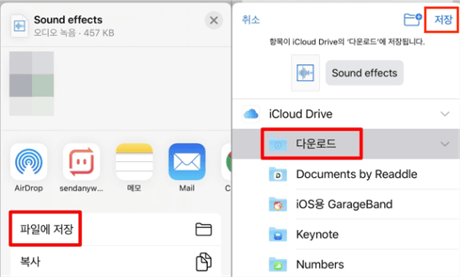
파일 공유 옵션 선택
단계3: 마지막으로 아이폰 메인 화면에서 ‘파일’ 앱으로 들어가 ‘다운로드’란 폴더(혹은 다른 폴더)에서 MP3 파일을 확인하시면 됩니다.
Finder로 Mac에서 아이폰으로 mp3 넣기
이제부터 다른 iOS 기기를 아이폰으로 MP3를 전송하는 방법을 소개해 드립니다. 특히 macOS Catalina 혹은 이 버전 이상의 맥을 사용하시는 경우 맥에서 아이폰으로 MP3를 넣으려면 아이튠즈 대신 Finder를 이용해야 합니다. 구체적인 단계는 다음과 같습니다.
단계1: 아이폰을 맥에 연결하고 Finder를 실행히십시오.
단계2: Finder에서 해당 기기를 클릭하고 ‘음악’ 옵션을 클릭하십시오.
단계3: 마지막으로 ‘XX의 아이폰에 음악 동기화’를 선택해 필요에 따라 ‘전체 음악 라이브러리’ 혹은 ‘선택한 아티스트, 앨범, 장르 및 재생 목록’ 옵션을 선택하시면 됩니다.
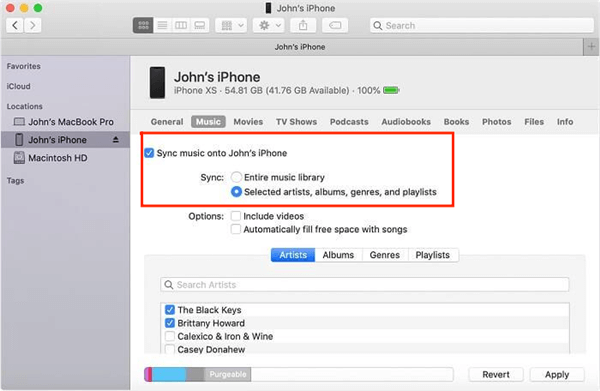
MP3 동기화
AirDrop로 아이폰 mp3 넣기
이번에 소개하는 방법은 애플 무선 파일 전송 기능인 AirDrop입니다. AirDrop은 아이폰, 아이패드과 맥 등 모든 iOS 기기간의 사진, 비디오, 음악 등 파일을 공유하는 서비스입니다. 따라서 이 서비스를 통해 다른 iOS 기기에서 당신의 아이폰으로 MP3 파일을 전송할 수도 있습니다.
단계1: 다른 iOS 기기과 해당 아이폰에서 AirDrop을 켜십시오.
단계2: 소스 기기에서 ‘음악’ 앱을 열고 전송하려는 MP3를 찾아 선택해 주십시오.
단계3: 이어서 나타나는 팝업에서 ‘노래 공유’ 옵션을 선택하고 ‘Airdrop’ 아이콘을 탭하십시오.
단계4: 이제 해당 아이폰의 이름이 표시되는데 그 것을 선택하고 아이폰에서 ‘수락’ 버튼을 누르시면 됩니다.
Apple Music으로 아이폰 mp3 넣기
마지막으로 소개할 방법은 아이폰의 음악 앱으로 이용한 아이폰 MP3 넣기 방법입니다. 이 방법도 맥 사용자들이 쉽게 이용할 수 있는 방법입니다.
단계1: 아이폰을 맥에 연결하고 맥에서 음악 앱을 실행하십시오.
단계2: 아이폰에 기기를 신뢰하냐는 물음에 ‘신뢰’를 선택하십시오. 그러면 맥이 아이폰을 인식합니다.
단계3: 인식이 성공하면 맥에서 음악 앱의 ‘노래’ 화면으로 들어가십시오.
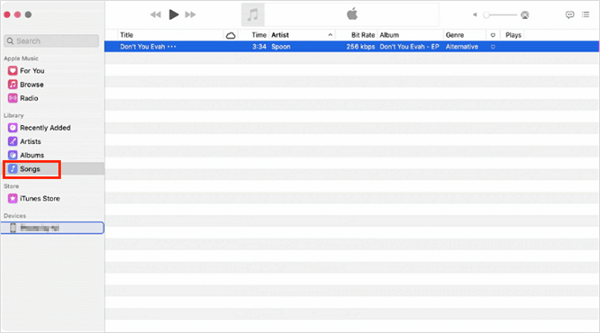
음악 앱에서 ‘노래’옵션 선택
단계4: 이 때 맥에서 아이폰으로 전송하려는 MP3 파일을 선택해 직접 끌어놓으시면 됩니다.
결론
이제 아이폰으로 MP3를 전송하는 7가지 방법을 소개해 드렸습니다. 아이폰 MP3 넣기 문제 때문에 고민하고 있으면 이 글에서 언급한 방법들 중 적절한 방법을 선택해 사용해 보십시오. 특히 아이튠즈를 사용하지 않고 MP3를 아이폰으로 쉽고 빠르게 전송하려면 AnyTrans를 여러분들에게 추천합니다. AnyTrans는 음악 뿐만 아니라 사진, 연락처, 메시지 등 여러 가지 유형의 데이터 전송에도 가능합니다. 따라서 이 도구를 바로 다운받고 활용해 보시죠!
무료 다운로드 모든 Windows에서 사용 가능 무료 다운로드 모든 Mac에서 사용 가능
무료 다운로드100% 깨끗하고 안전함
제품 관련 질문? 저희의 지원 팀에 문의하여 빠른 솔루션 확인하기>

